Hoe "Avast" volledig te verwijderen van "Windows 7" of van een ander systeem: drie eenvoudige methoden
Anti-viruspakket "Avast" voor veel gebruikersveroorzaakt vaak klachten over het onjuiste werk met het verschijnen van veel fouten, het missen van potentiële bedreigingen of het blokkeren van volledig onschadelijke bestanden en programma's. Vervolgens zullen we overwegen om Avast volledig van Windows 7 of van een ander systeem te verwijderen. Drie zeer eenvoudige methoden worden voorgesteld ter overweging.
Hoe "Avast" te verwijderen van een computer met Windows 7 eigen middelen van het systeem?
Laten we eerst kijken naar de standaard verwijderingsprocedure. De vraag hoe u "Avast" volledig kunt verwijderen uit "Windows 7", lost eerst de hulpmiddelen op die in het systeem zijn ingebouwd.
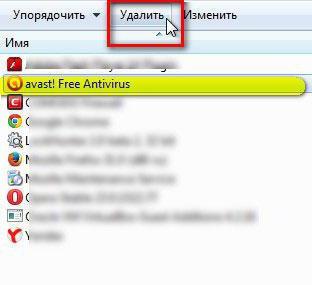
In het eenvoudigste geval is het noodzakelijk om te gebruikensectie van programma's en componenten, gelokaliseerd in de standaard "Configuratiescherm". Hier volstaat het om de toepassing te markeren en op de knop Verwijderen te drukken en vervolgens zijn eigen antivirusprogramma te activeren (het is ingebouwd). Wanneer het proces is voltooid, wordt u gevraagd het systeem opnieuw op te starten.
Het lijkt erop dat alles eenvoudig is, maar haast je niet om je te verheugen. Het is een feit dat zowel de ingebouwde Windows als het eigen anti-virus verwijderprogramma zodanig zijn dat na een standaardprocedure voor het verwijderen van software in het systeem er een grote hoeveelheid restafval is in de vorm van bestanden, mappen en registersleutels.

Dus, de vraag hoe Avast verwijderd kan wordencomputer volledig, impliceert dit ook handmatige tussenkomst van de gebruiker. En de eerste stap is om de Register-editor te bellen (regedit in de console "Uitvoeren"). Nadat u zich hebt aangemeld, moet u een zoekopdracht voor resterende records opgeven. Gebruik hiervoor het item in het bestandsmenu of de snelle combinatie Ctrl + F. In het waardeveld moet u de naam van de antivirus opgeven (in ons geval - avast). Alles wat gevonden zal worden, moet verwijderd worden (de overgang van het ene resultaat naar het andere gebeurt door op de knop Volgende zoeken of de F3-toets te klikken).

Aan het einde van deze acties, het probleem van hoeverwijder "Avast" volledig van "Winds 7", maar blijft tot het einde onopgelost. Dit komt omdat er fysiek nog steeds bestanden en programmamappen op de harde schijf staan. Om ze te verwijderen, moet u het zoekveld in Verkenner gebruiken, de naam van de toepassing invoeren (zoals deze in het register is gedaan) en alle zoekresultaten verwijderen. Hierna is het wenselijk om opnieuw op te starten.
Let op: soms voordat het antivirusprogramma wordt verwijderd, kan het nodig zijn om de instellingen in te voeren en in het gedeelte voor probleemoplossing de zelfbeschermingsmodule deactiveren. Als het pakket niet wordt verwijderd in de standaard bedieningsmodus van het systeem, kunt u vergelijkbare acties uitvoeren in de veilige modus (F8 bij opstarten).
Hoe "Avast" volledig van uw computer te verwijderen met behulp van een gespecialiseerd hulpprogramma?
Zoals we zien, is deze methode nogal onhandig,omdat gebruikersinterventie vereist is, en sommigen met hetzelfde register geven er de voorkeur aan niet te grappen, omdat ze bang zijn om belangrijke wijzigingen aan te brengen, wat onvoorspelbare consequenties kan hebben voor het systeem.
Hier in het probleem met hoe volledig te verwijderen"Avast" van "Windows 7", om te helpen is er een speciaal hulpprogramma om deze specifieke antivirussoftware genaamd Avastclear te verwijderen. Het wordt gepresenteerd in de vorm van een enkel uitvoerbaar EXE-bestand, dat namens de beheerder moet worden uitgevoerd (het programma beveelt zelf aan om de veilige modus te gebruiken).

Hier is alles eenvoudig. Nadat u de toepassing in de speciale vervolgkeuzelijst hebt gestart, selecteert u het softwareproduct dat op de computer is geïnstalleerd, klikt u op de knop Verwijderen en wacht u tot het proces is voltooid. Na voltooiing wordt u opnieuw gevraagd het systeem opnieuw op te starten. Er wordt beweerd dat de antivirus is verwijderd, zodat deze geen spoor achterlaat.
Installatie van antivirussoftware ongedaan maken met uninstallers
Eindelijk de vraag hoe Avast volledig kan worden verwijderd"Windows 7", kan eenvoudigweg worden opgelost door het gebruik van zeer specifieke utilities-uninstallers. Overweeg de verwijdering van antivirus door het voorbeeld van het krachtigste programma iObit Uninstaller.
Lijst van geïnstalleerde applicaties in het programma is zeerlijkt sterk op een gedeelte van Windows-programma's en componenten, dus het is moeilijk om hier verwarring te krijgen. Eerst in de lijst vinden we de antivirus (u kunt de zoekreeks gebruiken) en klik vervolgens op de knop met de afbeelding van de prullenbak. Hierna is het ingebouwde verwijderingsprogramma voor antivirusprogramma's geactiveerd.

Als het niet meer werkt, moet u het aanzettenkrachtige scan (deze hulpmiddelentoepassing iObit Uninstaller kan worden geconfigureerd om automatisch te starten). Hier worden alle overblijfselen in de vorm van computerafval (bestanden, mappen, registervermeldingen) onthuld. Selecteer in de lijst met resultaten alles wat is (standaard worden alle objecten automatisch geselecteerd), schakel het selectievakje in voor het verwijderen van bestanden van onderaan en klik op de knop "Verwijderen". Nadat het reinigingsproces is voltooid, start u de computer opnieuw op. Nu kunt u gerust zeggen dat de antivirus volledig en volledig is verwijderd.
Wat te gebruiken?
Zoals je al kunt zien, het probleem met hoe"Avast" volledig te verwijderen met "Windose 7", is gewoon genoeg opgelost. Het lijkt erop dat het handmatig verwijderen gebruiken - het is volstrekt ondankbaar. Voor de onvoorwaardelijke en volledige verwijdering van dit pakket is beter om gebruik van een speciaal voor dit programma of uninstallers (kan worden gebruikt, bijvoorbeeld nog Revo Uninstaller, die werkt volgens het principe en de interface is zeer vergelijkbaar met de bovenstaande programma).
</ p>



